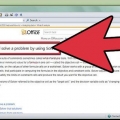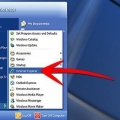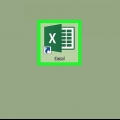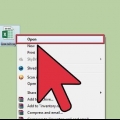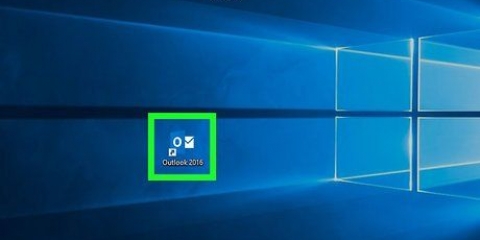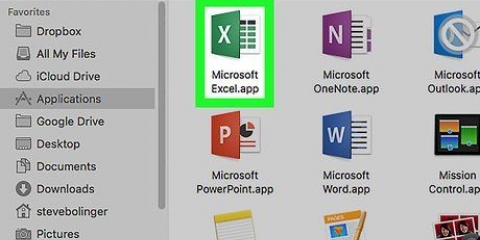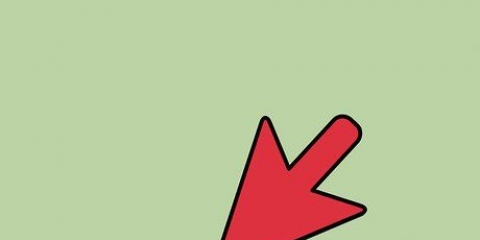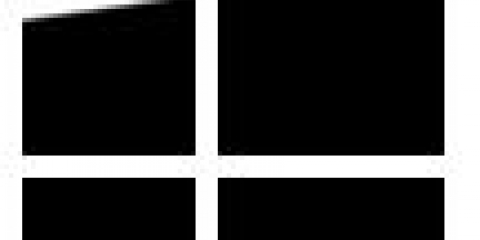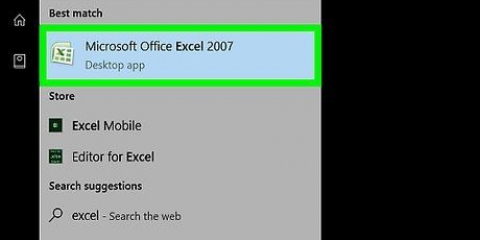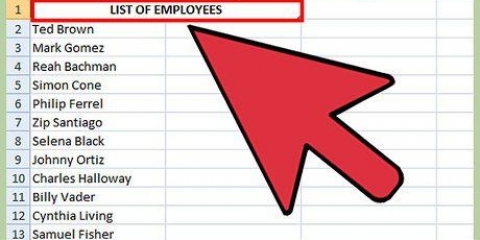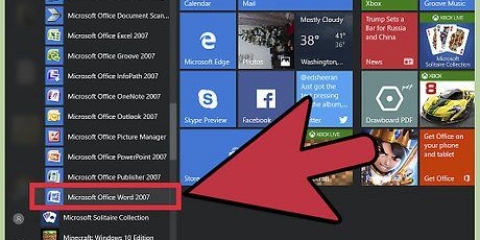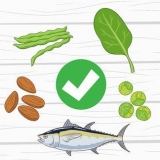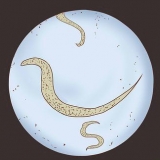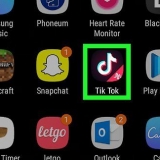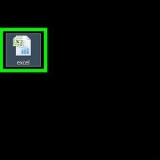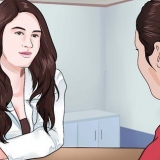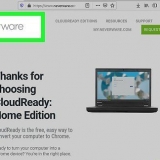Dateer microsoft excel op
Hierdie tutoriaal sal jou leer hoe om te kyk vir opdaterings beskikbaar vir Microsoft Excel op Windows of macOS. As opdaterings beskikbaar is, sal Excel dit aflaai en installeer soos nodig. Neem asseblief kennis dat Excel, soos die meeste Microsoft Office-produkte, homself gewoonlik outomaties sal opdateer.
Trappe
Metode 1 van 2: In Windows

1. Maak Excel oop. Klik of dubbelklik op die Excel-ikoon, wat lyk soos `n groen blokkie met `n wit `X` daarop. Dit sal Excel oopmaak.
- As jy reeds Excel oop gehad het, maak seker dat jy jou werk stoor deur te klik Ctrl+s te druk. Jy kan dan die volgende stap oorslaan.

2. klik opLeë dokument. Dit is links bo op die tuisblad (as jy dit nie sien nie, klik eers `File` in die hoofkieslys).

3. klik oplêer. Hierdie opsie is links bo in die Excel-venster geleë. Dit sal `n spyskaart aan die linkerkant van die venster vertoon.

4. klik opRekening. U kan dit in die linkerkolom met opsies vind.

5. klik opOpdateer opsies. Dis in die middel van die venster. Wanneer jy daarop klik, sal `n aftreklys verskyn.

6. klik opWysig nou. Hierdie opsie is in die aftreklys.
As jy nie hierdie opsie sien nie, klik op Aktiveer opdaterings in die keusekieslys. Jy sou dan die opsie hê Wysig nou moet in die keusekieslys wees.

7. Laat die opdaterings installeer. Dit kan behels dat u `n paar instruksies of opdragte op die skerm volg (bv.:. Excel sluit). Sodra die opdaterings geïnstalleer is, sal die opdateringsvenster toemaak en Excel sal heropen.
As geen opdaterings beskikbaar is nie, sal jy nie `n opdateringsvorderingsvenster sien verskyn nie.
Metode 2 van 2: In macOS

1. Maak Excel oop. Klik of dubbelklik op die Excel-ikoon, wat lyk soos `n groen blokkie met `n wit `X` daarop.
- As jy reeds Excel oop gehad het, maak seker dat jy jou werk stoor deur te klik ⌘ Bevel+s om te druk voordat u voortgaan.

2. klik opHelp in die hoofkieslys. Dit is in die kieslysbalk bo-aan die skerm. `n Keusekieslys sal verskyn.

3. klik opKyk vir opdaterings. Hierdie opsie is in die Help-spyskaart. As u hierop klik, sal die opdateringsvenster oopgemaak word.

4. Merk die blokkie `Laai outomaties af en installeer`. Dit is in die middel van die opdateringsvenster.

5. klik op Kyk vir opdaterings. Hierdie blou knoppie is regs onder in die venster.

6. Laat die opdaterings installeer. Dit kan behels dat u `n paar instruksies of opdragte op die skerm volg (bv.:. Excel sluit). Sodra die opdaterings geïnstalleer is, sal die opdateringsvenster toemaak en Excel sal heropen.
As geen opdaterings beskikbaar is nie, sal jy nie `n opdateringsvorderingsvenster sien verskyn nie.
Wenke
- Die opdatering van Excel kan veroorsaak dat die res van jou Office-programme ook vra om opgedateer te word as jy outomatiese opdaterings (die verstek) vir hierdie programme aangeskakel het.
Waarskuwings
- Excel word gewoonlik tydens die opdateringsproses afgesluit, daarom is dit belangrik om jou werk te stoor voordat jy opdateer. As jy nie jou werk stoor nie, sal jy gevra word of jy die mees onlangse gestoorde weergawe van jou werk wil herstel die volgende keer as jy Excel oopmaak.
Artikels oor die onderwerp "Dateer microsoft excel op"
Оцените, пожалуйста статью
Gewilde